2019年01月13日更新
U-NEXTのログイン方法とログインできない時の対処法
映画などが楽しめるU-NEXT。せっかく会員登録したのにU-NEXTにログインできないと困りますよね。U-NEXTへのログイン方法、U-NEXTへのログインできない場合の対処法をスマホ・パソコン両方について細かく詳しくご説明します!
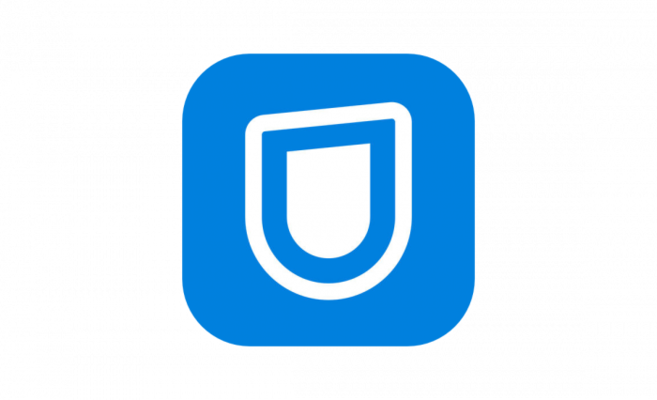
目次
- 1U-NEXTとは?
- ・U-NEXTは映像配信サービス
- 2U-NEXTのログイン方法
- ・U-NEXTへの会員登録方法
- ・U-NEXTへのログイン方法
- 3U-NEXTの料金
- 4U-NEXTへログインできない場合の原因
- ・会員登録の有無
- ・ログインID/パスワードを忘れた場合
- ・登録時のメールアドレスを忘れた場合
- ・ロックがかかってしまった場合
- ・サーバーのシステムの問題
- ・U-NEXTに不具合がある場合
- 5U-NEXTへログインできない場合の対処法
- ・会員情報の確認
- ・ログイン情報の確認/再登録
- ・登録時のアドレスも忘れた場合は?
- ・インターネット通信環境を確認する
- ・余計なアプリを終了する
- ・アプリを再起動してみる(またOSの再起動)
- ・サーバーのシステムが問題の場合は待つ
- ・U-NEXTへ問い合わせる
- 6U-NEXTのログアウト方法
- ・パソコン
- ・スマホ
- 7U-NEXTの解約方法
- ・併せて読みたい!動画配信サービスに関する記事一覧
U-NEXTとは?
U-NEXTとは、日本で最大級の動画サービスです。会員登録をすると、洋画・邦画・海外国内ドラマ・アニメなどが見放題!もしくはレンタル可能なサービスです。独占配信されている作品もあります。
U-NEXTの利用はパソコンはもちろんスマホ・テレビ・ゲーム機からも可能です。
U-NEXTは映像配信サービス
「U-NEXTは動画サービス?」という方もいるかもしれませんね。U-NEXTはYouTubeのような動画とは少し違います。
U-NEXTはパソコンやスマホなどから、ブルーレイレベルの高画質の映像を楽しめる動画配信サービスです。一部の作品はより画質の高い4Kにも対応しています。
 デイリーモーションでドラマを無料視聴する方法!ドラマ一覧も紹介
デイリーモーションでドラマを無料視聴する方法!ドラマ一覧も紹介U-NEXTのログイン方法
U-NEXTを視聴するためにはどうしたらいいのでしょうか?U-NEXTに会員登録してログインする必要があります。様々なログイン方法があるのでご紹介します。YouTubeのようにすぐは視聴できませんのでご注意ください。
U-NEXTへの会員登録方法
U-NEXTへの会員登録するにはどうしたらいいのでしょうか?パソコンとスマホからU-NEXTへの会員登録する方法を詳しくご説明します。
パソコン
パソコンからU-NEXTの会員登録する場合をご説明します。U-NEXTのサイトにアクセスします。すると31日間無料体験という画面が出てくるのでクリックします。
左上に「無料でお試し」というボタンがありますが、そちらでもU-NEXTの会員登録を同じく始める事が可能です。
「31日間無料体験」へようこそ、という画面になるので「次へ」をクリックします。
U-NEXTの会員登録に必要な項目が出てくるので、全て打ち込みます。全て打ち込んだら「次へ」をクリックします。
入力項目にはメールアドレス(ID)とパスワードがありますので、間違いないよう入力するのがおすすめです。
「ご登録内容を確認して完了」の画面になります。U-NEXTに初めて申し込む場合は「無料トライアルに申し込む」のみが表示されます。次にクレジットカード情報を入力する項目がありますのですべて入力します。間違いがあるとエラーになってしまうので、ご注意ください。
最後に「入力内容確認」が表示されているので、間違いがないか確認します。特にメールアドレス(ID)とパスワードが違っているとログインできないので、確認するのをおすすめします。
問題なければ「送信」をクリックしてスマホからの会員登録は完了です。メールアドレスに「ユーネクストお申し込み受付のご連絡」というメールが届くので確認しておきましょう。
スマホ
スマホからU-NEXTに会員登録する場合はまずはsafariなどウェブから登録します。
U-NEXT公式アプリもあるのですが、こちらは会員登録には使えませんのでご注意ください。U-NEXTの公式サイトにアクセスします。
U-NEXT公式のTOPページです。右上か中央の「まずは31日間無料体験」をタップします。
氏名・メールアドレス(ID)とパスワードなどを入力します。メールアドレス(ID)とパスワードはU-NEXTログインに必要な内容ですので、間違いがないよう入力するのをおすすめします。
「ご登録内容を確認して完了」の画面になります。U-NEXTに初めて申し込む場合は「無料トライアルに申し込む」のみが表示されます。決済方法はクレジットカード以外にドコモ・au・ソフトバンクの決済も選択できます。
最後に「入力内容確認」が表示されているので、間違いがないか確認します。特にメールアドレス(ID)とパスワードが違っているとログインできないので、確認するのをおすすめします。
問題なければ「送信」をクリックしてスマホから会員登録は完了です。メールアドレスに「ユーネクストお申し込み受付のご連絡」というメールが届くので確認しておきましょう。
U-NEXTへのログイン方法
パソコンやスマホからU-NEXTに会員登録が完了したら、いよいよ動画が見放題です!そのためにはU-NEXTへIDとパスワードでログインしなければなりません。パソコン・スマホそれぞれU-NEXTへログインする方法を詳しくご説明します。
パソコン
登録してすぐの場合は、ログイン状態になっている場合もありますが、U-NEXTにログインしていない状態だと上記のような画面になります。その場合は「ログイン」をクリックします。
U-NEXTに会員登録した情報を入力します。ログインIDは登録したメールアドレスです。ログインIDとパスワードを入力したら「ログイン」をクリックして、U-NEXTへのログイン完了です。
スマホ
スマホからU-NEXTに登録する場合はU-NEXT公式アプリを使うと便利です。iPhoneの場合は、AppStoreからU-NEXTのアプリを探してダウンロードします。
起動するとTOP画面になります。U-NEXTにログインするには左上の三本線をタップします。
「設定・サポート」をタップします。
「設定・サポート」の一番下の「ログイン」をタップします。
U-NEXTに会員登録した情報を入力します。ログインIDは登録したメールアドレスです。ログインIDとパスワードを入力したら「ログイン」をクリックして、U-NEXTへのログイン完了です。
 【Anitube復活】Anitube Xという新しいサイトで復活?
【Anitube復活】Anitube Xという新しいサイトで復活?U-NEXTの料金
様々なジャンルの動画を高画質で楽しめるU-NEXT。料金はどれくらいかかるのでしょうか?U-NEXTは月額1,990円(税抜)になります。初回は31日間無料体験する事ができます。U-NEXTが自分に合うかどうかこの無料期間に試してみるといいですね。
テレビ・スマホ・ゲーム機・パソコンから視聴することが出来るのはもちろん、月額1,990円(税抜)の契約で4アカウントまで作ることが出来ます。つまり、例えば家族4人でそれぞれ動画を楽しむことが可能なので、一人あたりは500円です。
U-NEXTへログインできない場合の原因
高画質の動画が楽しめるU-NEXTですが、ログインしなければ動画をみることができない仕組みです。U-NEXTにログインできないと困ってしまいますよね。
U-NEXTへログインできない原因を調べてみました。
会員登録の有無
U-NEXTはYouTubeのように、サイトにアクセスすれば見る事が出来る動画ではありません。U-NEXTを視聴するには会員登録が必要になります。会員登録しないとログインできないのです。
ログインID/パスワードを忘れた場合
U-NEXTは会員登録後、ログインする事で動画が視聴できるようになります。ログインに必要なログインIDとパスワードを忘れてしまうとログインできない事になります。
登録時のメールアドレスを忘れた場合
U-NEXTにログインするにはログインIDとパスワードが必要です。ログインIDは初期設定ではメールアドレスとなっているので、登録したメールアドレスを忘れた!という場合はログインできないのです。
ロックがかかってしまった場合
U-NEXTにログインするのに、ログインIDとパスワードを入力しますが、ある回数間違った入力をしてしまうとロックがかかってしまいログインできない事になります。
何回間違るとロックがかかってしまうのか?と思われるかもしれません。パスワードを忘れるなどしてログインに失敗してロックがかかるのは、何回目かは公式サイトに明記されていません。
ロックは不正利用を避けるためなので、ロックまでの回数は明記されていないのだと思われます。
対処法として、ロック解除までは24時間かかります。ロックがかかってしまったら、ロック解除まで24時間待つしかありません。ロックされると1日無駄になってしまうので、ロックには気を付けましょう。
サーバーのシステムの問題
U-NEXTのサーバーにトラブルが発生している場合、ログインできない事があります。
U-NEXTに不具合がある場合
U-NEXTのウェブサイトなどに不具合があると、ログインできない事があるかもしれません。
U-NEXTへログインできない場合の対処法
U-NEXTにログインできないという困った事態。原因ごとに対処法をご説明します。
会員情報の確認
ログインできない対処法として、まずは自分の会員情報を確認してみる事です。ログインできない状態だと、公式サイトの自分のページを見る事が出来ません。
U-NEXTからのメールを見つける事が出来れば、登録したメールアドレスと登録日が確認できます。
ログイン情報の確認/再登録
ログインIDとパスワードがログインに必要になります。ログイン情報を忘れた場合はの対処法です。公式サイトのログイン画面の「ログインIDとパスワードを忘れた方」をクリックします。
メールアドレスは覚えているけれど、パスワードを忘れた場合はメールアドレス欄に登録したメールアドレスを入力します。「私はロボットではありません」にチェックを入れ「送信」をクリックします。
これで登録したメールアドレスからパスワードの再登録が可能になります。パスワードを忘れた場合の対処法です。
登録時のアドレスも忘れた場合は?
パスワードだけではなくて、登録した時のメールアドレスまで忘れた!という場合の対処法をご説明します。公式サイトのログイン画面の「ログインIDとパスワードを忘れた方」をクリックします。
メールアドレスを忘れた方は「こちら」をクリックします。
お問い合わせ内容が表示されます。「ログインできない・メールアドレスを忘れた」にチェックが入っていることを確認します。お客様情報の「回答先のメールアドレス」と「氏名(漢字とカタカナ)」を入力し「次へ」をクリックします。
回答先のアドレスは、現状で受信確認できるメールアドレスを入力します。回答先のアドレスにメールが届くので、メールに従ってアドレスの再設定などを行います。
インターネット通信環境を確認する
ログインするにはインターネットに接続されている事が必要です。パソコンであれば、他のサイトにアクセスしてみて「現在インターネットに接続されていません」などのメッセージが出ていれば、インターネットに接続されていません。
対処法としては、パソコンもスマホもご自分のルーターなどを確認してみましょう。スマホであれば、設定などからWiFiに繋がっているか確認します。
余計なアプリを終了する
U-NEXTのアプリをスマホで使っている場合の対処法です。ログインできない時は、他に開いているアプリを一度全て終了してみましょう。別のアプリに切り替えても、前に使っていたアプリはバッググランドで待機している状態です。
スマホによってアプリの終了方法は異なります。iPhoneの場合は、ホームボタンをダブルクリックして、不要なアプリを上にフリックして終了します。
アプリを再起動してみる(またOSの再起動)
ログイン情報は間違いないのに、U-NEXTにログインできない場合、端末に問題があるかもしれません。スマホであれば、アプリを一度終了して再起動してみます。
パソコンの場合はパソコン自体を再起動してみましょう。
サーバーのシステムが問題の場合は待つ
U-NEXTが使っているサーバーに問題があってログインできない場合は、サーバーが復旧するまで待つしかありません。残念ながら、サーバー関連の問題はこちらの作業でどうにかなりません。
大規模なサーバーの問題の場合は、公式サイトやTwitterなどでお知らせがあるかもしれないので、チェックしてみましょう。
U-NEXTへ問い合わせる
あらゆる対処法を試したのに、どうしてもU-NEXTにログインできない!という場合は、U-NEXTに直接問い合わせしてみましょう。
U-NEXT公式サイトに問い合わせ窓口があるので、ログインできない旨を問い合わせてみましょう。
U-NEXTのログアウト方法
U-NEXTをログアウトするにはどうしたらいいのでしょうか?完全に個人で使っている端末ならば問題ないですが、そうでない場合他人に使われてしまう事が考えられます。パソコンとスマホのログアウト方法についてご説明します。
パソコン
U-NEXTにログインしている状態で「設定・サポート」をクリックします。
ページの一番下に「ログアウト」があるのでクリックします。
「ログアウトしますか」で「はい」をクリックしてログアウト完了です。
スマホ
スマホのU-NEXTアプリのログアウト方法をご説明します。アプリのトップページの左上の三本線をタップします。
「設定・サポート」をタップします。
「ログアウト」をタップします。
「ログアウトしますか?」を「ログアウト」をタップして、U-NEXTのスマホアプリからログアウト完了です。
U-NEXTの解約方法
U-NEXTの解約方法はどうすればいいのでしょうか?会員登録してから31日以内に解約すれば月額料金はかかりません。お試ししたけれど合わなかったので、U-NEXTを解約したい場合などの解約方法をご説明します。
U-NEXTのサイトにアクセスし、「設定・サポート」をクリックします。
下の方にスクロールして「お客様サポート」内の「契約内容の確認・変更」をクリックします。
U-NEXTの契約内容が表示されます。「解約はこちら」をクリックします。
おすすめの映画などが表示されますが、下にスクロールして「次へ」をクリックします。
U-NEXTの解約の最終画面です。任意のアンケートの下に「同意する」のチェックボタンがありますので、解約時の注意事項を読んで問題なければチェックを入れます。チェックを入れたら「解約する」をクリックして、U-NEXT解約終了です。
併せて読みたい!動画配信サービスに関する記事一覧
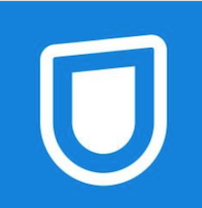 U-NEXTの評判が悪い理由は?評判・口コミ・危険性まとめ
U-NEXTの評判が悪い理由は?評判・口コミ・危険性まとめ DMM見放題chライトの評判口コミとメリット・デメリットまとめ
DMM見放題chライトの評判口コミとメリット・デメリットまとめ TVer(ティーバー)で番組をダウンロード・録画保存する方法は?
TVer(ティーバー)で番組をダウンロード・録画保存する方法は? 17LIVE(イチナナ)は怪しい?危険?評判・口コミと真相を解説
17LIVE(イチナナ)は怪しい?危険?評判・口コミと真相を解説




















































